Presentación de diapositivas
![]() Esta función le permite añadir una presentación de diapositivas -una serie de imágenes fijas- a su tienda online. Por lo general, la presentación de diapositivas es lo primero que ven los visitantes, por lo que es una gran oportunidad para dar una buena impresión.
Esta función le permite añadir una presentación de diapositivas -una serie de imágenes fijas- a su tienda online. Por lo general, la presentación de diapositivas es lo primero que ven los visitantes, por lo que es una gran oportunidad para dar una buena impresión.
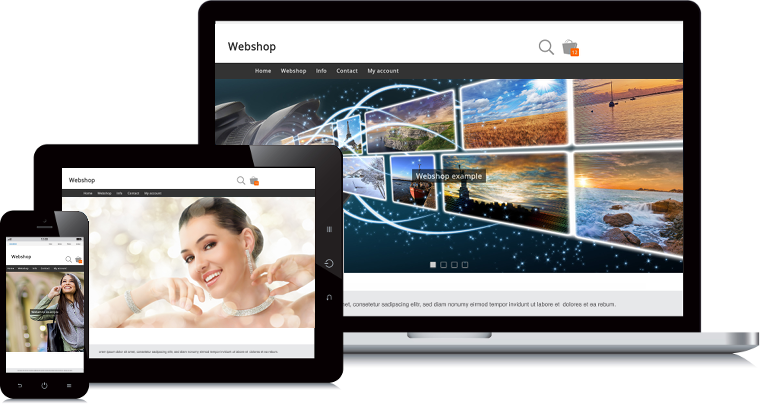
Puede utilizar la presentación de diapositivas en la página principal, las páginas de categorías y las páginas creadas recientemente. La presentación es multilingüe, se adapta a los dispositivos móviles y a los motores de búsqueda. Puede crear varias presentaciones de diapositivas, añadir una presentación a varias páginas y o incluir varias presentaciones en una página.
Si bien tiene muchas funciones, la presentación es muy fácil de usar. Lo más importante es utilizar fotos de gran tamaño y buena calidad.
Cómo añadir una nueva presentación
Vaya a Marketing > Slideshow. Si actualmente no tiene activa una presentación de diapositivas, verá la opción nueva presentación. Si ya hay presentaciones de diapositivas, podrá añadir una presentación adicional con la opción Añadir que aparece en el menú de selección.
A continuación, elija la página y la ubicación donde desea añadir la presentación.
Las presentaciones pueden variar de un idioma a otro, así que repita el proceso si su tienda web es multilingüe. Puede cambiar el idioma desde el menú de selección de idiomas.

El menú de selección de presentación de diapositivas le permite navegar por las distintas presentaciones.
Cómo añadir y editar una diapositiva
Haga clic en el botón Nueva diapositiva para añadir una nueva diapositiva a la presentación.
Haga clic en el icono Editar que se encuentra junto a la diapositiva para editarla.
- Imagen
- Lo más importante a la hora de crear una presentación de diapositivas es la calidad de las imágenes. Le recomendamos subir fotos lo más grandes posible. De esta manera no quedarán borrosas al ampliarlas. El tamaño máximo del archivo es de 25MB y los formatos permitidos son .jpg, .gif y .png. Si la foto es demasiado grande, se adaptará a 1920 x 1920 píxeles.
También puede elegir la opción de Insertar imagen. Esto le permite elegir y comprar imágenes de archivo. Para obtener una calidad óptima, le recomendamos elegir el tamaño más grande al descargar la imagen. - Texto
- Este es el texto que se mostrará en la diapositiva. Deje este espacio en blanco si no quiere incluir texto.
- Visible
- Esta opción permite ocultar temporalmente una diapositiva sin tener que eliminarla.
- Hipervínculo
- Puede utilizar la diapositiva como enlace a un producto, una categoría, una página interna o una página externa. Si decide usarla como enlace a un producto, introduzca y seleccione el código de producto. Para categorías y páginas, elija la categoría o página correspondiente en el menú de selección. Para una página externa, introduzca la dirección web. Deje el hipervínculo en blanco si solo desea mostrar la imagen (sin un vínculo).
Cómo cambiar el orden de las diapositivas
Después de añadir diapositivas, puede arrastrarlas y soltarlas o hacer clic en las flechas arriba y abajo para moverlas.
Cómo editar una presentación
Debajo de la lista de diapositivas encontrará la opción de editar la presentación. La configuración de las presentaciones puede variar de un idioma a otro. Le recomendamos utilizar la misma configuración en todas las presentaciones para no confundir a los usuarios.
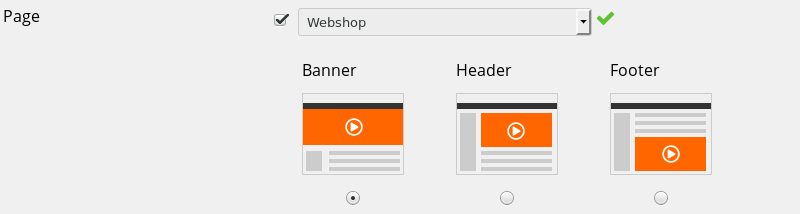
- Página
- Elija la página y la ubicación donde desea añadir la presentación. Para añadir la presentación en varias páginas, haga clic en el botón Añadir.
- Segundos
- Elija el número de segundos que desea que se muestre cada diapositiva.
- Altura
- Seleccione la altura de su presentación.
- Anterior/siguiente
- Seleccione si desea que se muestren las flechas anterior y siguiente en el borde de cada diapositiva. Esto permite a los usuarios navegar a la diapositiva anterior y a la siguiente.
- Navegación
- Seleccione si desea que se muestren cuadrados o círculos de navegación en la diapositiva. Esto permite a los usuarios navegar a diapositivas individuales.
- Barra de progreso
- Elija si desea mostrar una barra de progreso en la parte inferior de cada diapositiva. Cuando la barra de progreso llega al final, la siguiente diapositiva se desvanece.
- Tamaño del texto
- Elija el tamaño de los textos de las diapositivas.
- Visualización de texto
- Elija la ubicación de los textos en las diapositivas.
Consejos y trucos sobre las presentaciones de diapositivas
La presentación de diapositivas insertará automáticamente la palabra clave [WEBSHOP_SLIDEShow1] en sus páginas y categorías. Para controlar mejor la ubicación de la presentación, puede mover esa palabra clave. El número de la palabra clave hace referencia al número de la presentación.
Los motores de búsqueda indexarán automáticamente el texto de las diapositivas. Evite añadir imágenes con texto, ya que los motores de búsqueda no los indexan.
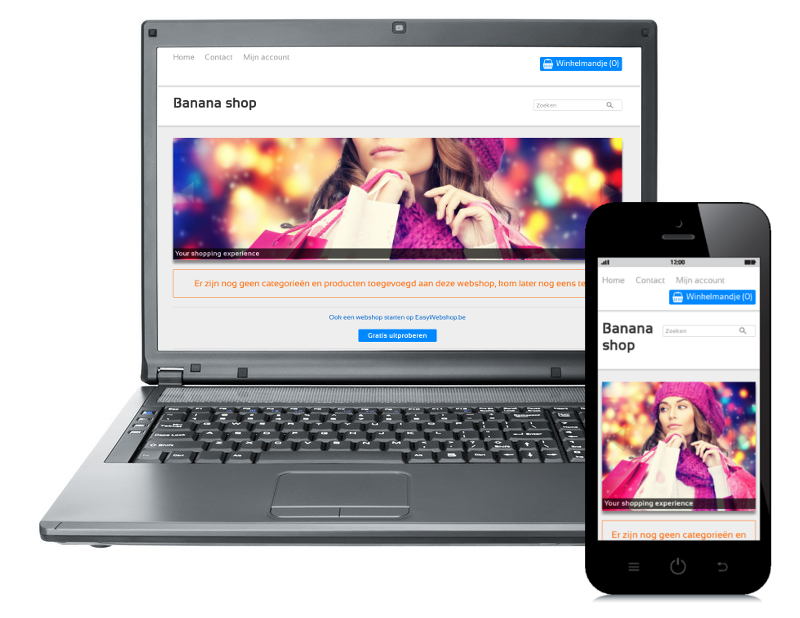
Una presentación rectangular es mejor que una cuadrada. Para obtener este efecto, a veces las imágenes se recortan en la parte superior e inferior. En dispositivos móviles, la presentación se adaptará al tamaño de la pantalla. Téngalo en cuenta al colocar el texto directamente en las imágenes de la presentación.
Cómo eliminar una diapositiva
Haga clic en el icono Eliminar que se encuentra junto a la diapositiva para eliminarla.
Las diapositivas eliminadas no se pueden recuperar.
Cómo eliminar una presentación de diapositivas
Para eliminar una presentación, simplemente borre todas las diapositivas de la presentación.
Las presentaciones eliminadas no se pueden recuperar.
Preguntas frecuentes sobre la presentación de diapositivas
- El slideshow no se muestra
- Al activar el módulo de presentación de diapositivas, la palabra clave [WEBSHOP_SLIDESHOW1] se inserta automáticamente en la página de inicio de la tienda online. Es posible que al realizar alguna modificación en esta página, mediante el uso de CMS, haya eliminado esta palabra clave. Inserte nuevamente la palabra clave en la página en la que desea que aparezca la presentación de diapositivas.
- Navegador web obsoleto
- La presentación de fotos no se muestran en navegadores obsoletos como Internet Explorer. Desafortunadamente, no podemos hacer nada al respecto: la presentación de fotos funciona correctamente en los navegadores modernos (Edge, Firefox, Chrome y Opera).
Página siguiente: Estadísticas de visitantes - Google Analytics
- Introducción
- Gestión de Productos
- Configuración de la Tienda Online
- Configuración de la cuenta y de la tienda
- Métodos de pago y proveedores de servicios de pago
- Facturas. Términos y condiciones
- Configuración de envíos
- Configuración de descuentos y recargos
- Registro de nombres de dominio y trasferencias de dominio
- Tienda en múltiples idiomas
- Conexión con otras plataformas
- Direcciones web personalizadas
- Gestionar varias tiendas online (Multishop)
- Correos electrónicos automáticos a los clientes
- Un diseño atractivo y creativo
- Gestión de pedidos
- Marketing / Mercadotecnia
- Módulos
- Copias de seguridad y exportación
- Correo electrónico y Webmail
- Cuentas de administrador
- Fotos en alta calidad
- Autenticación de doble factor
- Etiquetas
- Etiquetas META - Verificación del sitio web
- Live Chat
- Presentación de diapositivas
- Estadísticas de visitantes - Google Analytics
- Filtros
- Terminal Punto de Venta (TPV)
- Personalizar formularios
- Productos descargables
- Sistema de reservaciones (Symcalia)
- Libro de Visitas (guestbook)
- Contacto con el servicio de soporte técnico